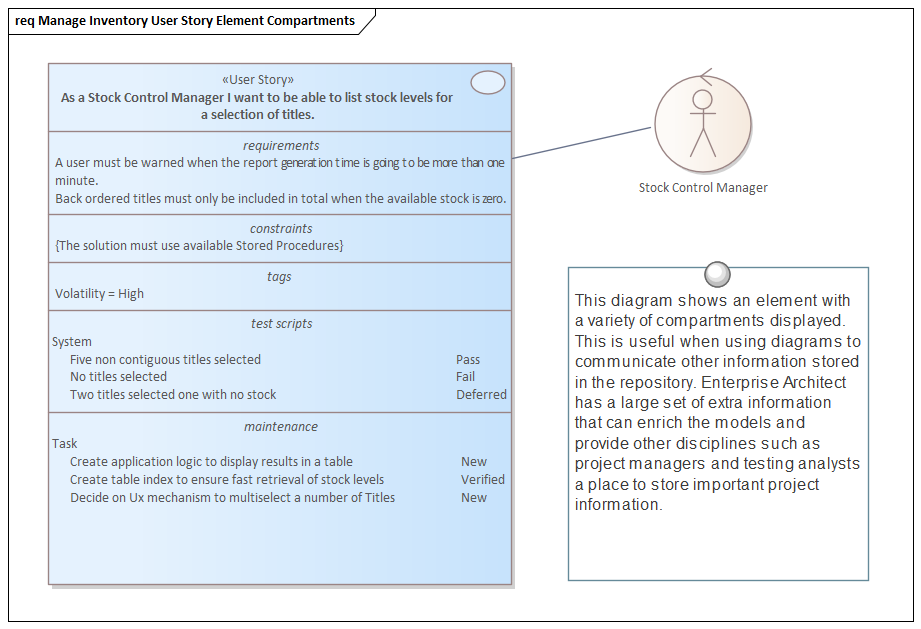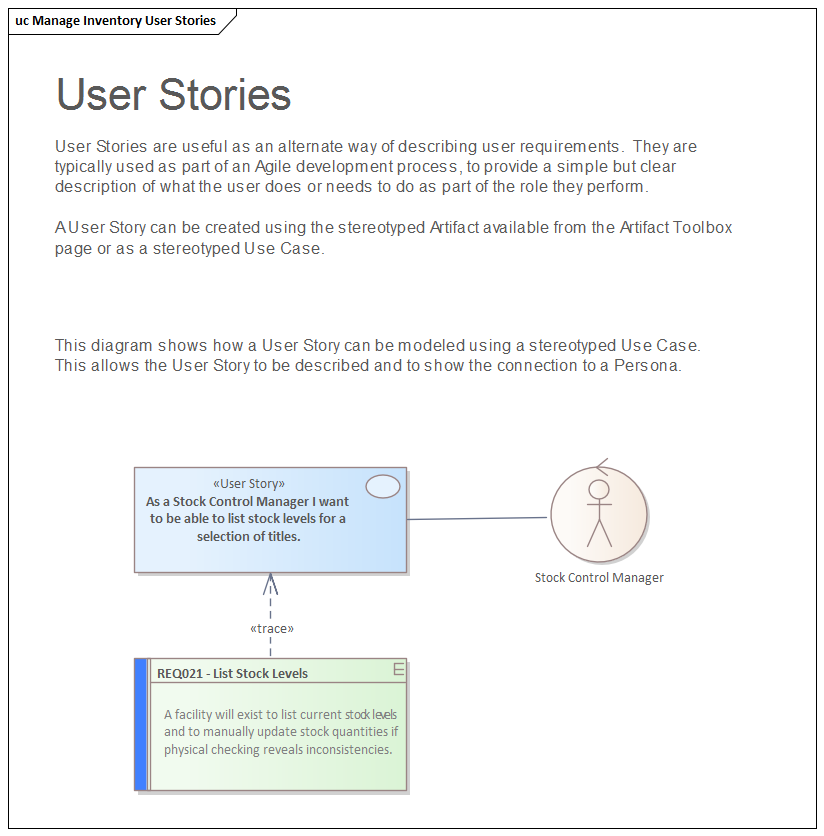| 前页 | 后页 |
在图上显示属性
图表是一种强大的交流手段。对于许多利益相关者而言,这将是查看存储库内容的首选方法,并且每个利益相关者通常都希望看到不同的信息。 Enterprise Architect提供了极大的灵活性,使建模者可以定制图中显示的内容。这包括是否显示需求的详细注释,由标记值表示的扩展属性,约束,测试详细信息等等。此功能不仅可用于需求,而且可与存储库中的任何图表对象一起使用。定制可以分为两个级别:
- 自定义图表中各个元素的显示内容
- 自定义图表中所有元素的显示内容
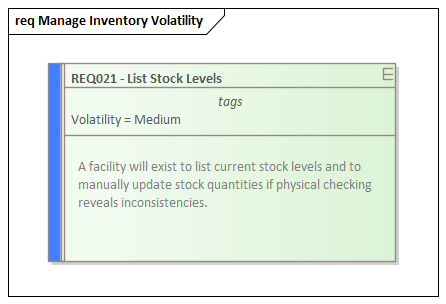
自定义图表中显示的内容
行动 |
描述 |
|---|---|
|
自定义可见的隔层 |
默认情况下,需求的扩展属性,注释和其他元素信息不会显示在图表中,但是将其显示在图表元素中会很有用,尤其是在进行需求研讨会或创建文档时。 Enterprise Architect支持元素隔离专区,并且可以在图表元素中显示任意数量的隔离专区,包括注释,标记值(扩展属性),约束,测试和维护项,例如功能,更改,文档,问题,缺陷和任务。 有两种方法可以执行此操作:
|
|
在图中显示构造型 |
默认情况下,需求原型没有显示在图中。 Enterprise Architect允许建模者以矩形符号显示元素,该矩形符号显示Enterprise Architect型和图标。可以使用元素上下文菜单“高级|高级”为单个元素显示它们。使用矩形符号”选项。 如果将元素状态颜色配置为在图中显示,则状态颜色将显示在元素右上角的需求图标中。 |
笔记
- 当在图表级别自定义显示时,这些设置将优先于元素级别设置
- 在按要求级别定制显示时,可以进一步将显示的注释文本的长度调整为特定数量的字符,并可以设置格式选项